在使用扫描仪扫描身份证的时候,正反两面都需要扫描,得到的是2张图片(当然,如果是你用手机拍照,也会得到2张图片),这时候,我们需要将2张图片合成到一张A4纸上,下面介绍如何使用PHOTOSHOP快速合成照片!
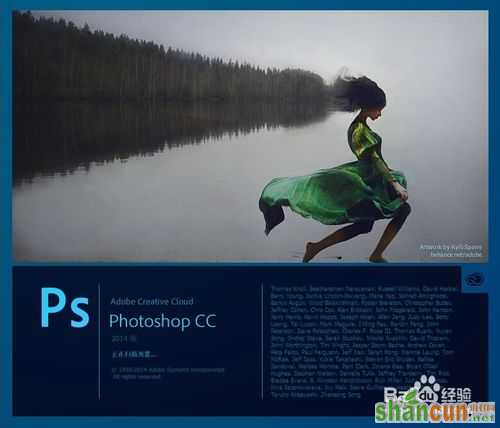
photoshop
方法/步骤
1、将身份证正面、反面扫描好,保存到电脑上(当然了,使用智能手机,相机等拍照也可以)。如图:
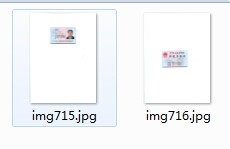
2、先在photoshop中打开其中一张照片,然后,在photoshop中置入另一张图片,如图所示。(因为有2个图层,而上面的图层由于不透明,因此只看得到其中的一面), 如图:
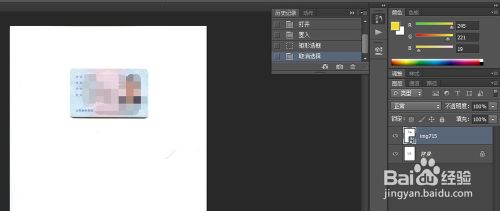
3、右击第二次置入的图片所在的图层,在弹出的菜单中选择“栅格化图层”。
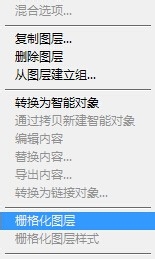
4、用选择工具选中图片中身份证的图像,然后按下ctrl+shift+i,进行反选,如图:
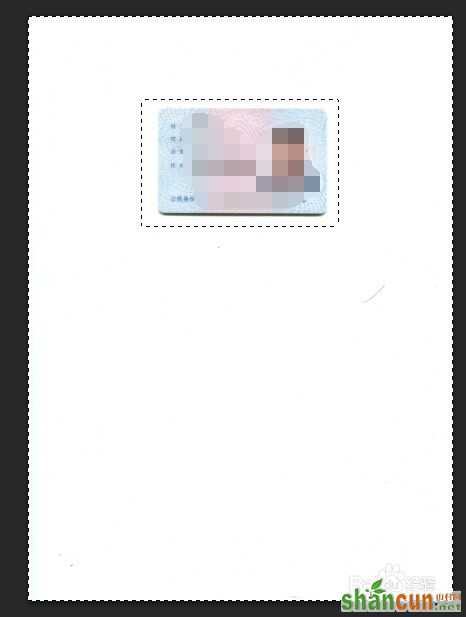
5、按下键盘上的delete(删除),将空白部分清除,露出第二个图层的内容,如图:

6、选中最上面的图层,多次按下ctrl+e(向下合并图层),合并图层后,保存即可,保存时可以选择常用的格式,例如png,jpg,bmp等,另外可以选择保存质量(清晰度)。

注:这种方式合成的身份证照片很完美,但并不是唯一的方式,也可以使用word,画图等来制作。
以上PS把身份证的正反两面合在一张A4纸上操作需要具有一定的photoshop基础。希望大家喜欢!















